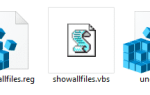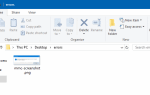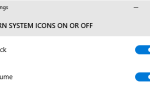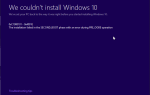Обновления операционной системы Windows, а также обновления версий могут оставить множество файлов на системном диске. Это связано с тем, что Windows хранит файлы из предыдущих версий Windows в отдельной папке на тот случай, если пользователь захочет откатить основное обновление (или обновление ОС).
Например, обновления функций Windows 10 дают вам 10 дней для отката к предыдущей сборке или версии, если это необходимо. Через 10 дней вариант возврата не будет доступен, поскольку соответствующие папки очищаются автоматически. Если вы обновились до Windows 10 с Windows 7 или 8, предыдущая папка установки Windows (Windows.old) сохраняется в течение 30 дней.
По истечении установленного времени (10 дней) соответствующие папки будут автоматически удалены Windows. Это папки, которые будут очищены автоматически:
- $ GetCurrent
- $ Windows. ~ BT
- Windows.old
- Windows10Upgrade (это применимо, если вы использовали инструмент помощника по обновлению)
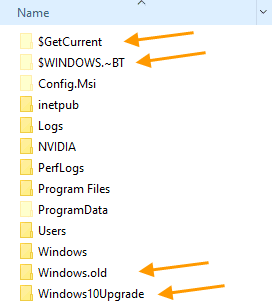
Если Windows не очищает эти папки автоматически, вы можете использовать Очистку диска или Параметры хранилища, чтобы удалить Windows.old и другие папки. В этой статье объясняется, как удалить папку Windows.old тремя различными способами.
Очистка папки Windows.old (предыдущие версии Windows) в Windows 10
- Удалить папку Windows.old с помощью очистки диска
- Удалить папку Windows.old с помощью настроек хранилища
- Удалить папку Windows.old через командную строку
Как удалить папку Windows.old (предыдущие версии Windows) в Windows 10
После установки основного обновления или обновления компонентов вы можете сразу же освободить до 20 ГБ + дисковое пространство, если вы не планируете откатить обновление. Как правило, объем свободного места на диске может составлять от 14 до 25 ГБ, в зависимости от разрядности установки Windows и количества программ, установленных на системном диске.
Используя один из следующих способов, удалите папку Windows.old на системном диске.
Метод 1: Как удалить папку Windows.old с помощью очистки диска
Чтобы удалить папку Windows.old с помощью очистки диска, выполните следующие действия.
- Запустите очистку диска, запустив cleanmgr.exe в диалоговом окне «Выполнить».
- Очистка диска (cleanmgr.exe) не отображается Предыдущая установка Windows вариант, если вы не используете его как администратор. Итак, вам нужно поднять его, нажав Очистить системные файлы Кнопка в окне очистки диска. Или вы можете запустить его как администратор из меню Пуск. Для этого нажмите Пуск, введите Очистка диска, щелкните правой кнопкой мыши Очистка диска из результатов и выберите Запуск от имени администратора.
- В появившемся диалоговом окне установите следующие флажки, если они доступны:
- Предыдущая установка Windows
- Временные установочные файлы Windows
- Файлы журнала обновления Windows
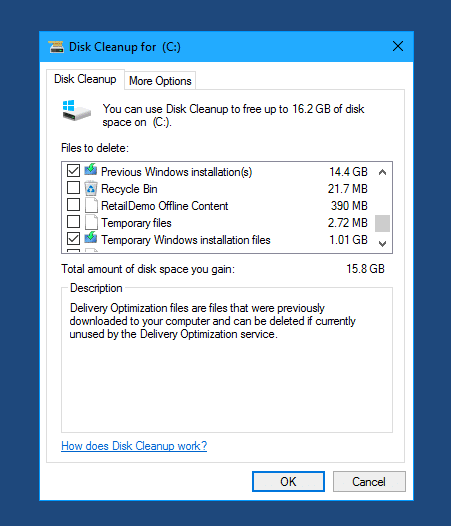
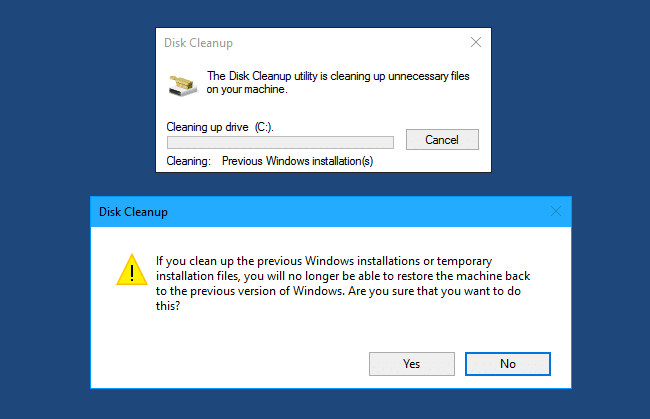 После установки Fall Creators Update я мог освободить 27,4 ГБ дискового пространства, очистив файлы предыдущей установки Windows с помощью Очистки диска.
После установки Fall Creators Update я мог освободить 27,4 ГБ дискового пространства, очистив файлы предыдущей установки Windows с помощью Очистки диска.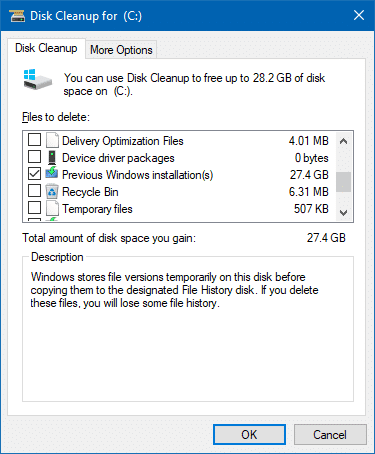
Если утилита очистки диска не перечисляет Предыдущая запись установки (ей), или она выдает ошибку при очистке, использует приложение Настройки хранилища Windows 10 (как в методе 2 ниже), чтобы очистить предыдущие версии папки Windows.
Способ 2: очистка Windows.old с помощью приложения «Настройки хранилища»
Приложение «Настройки хранилища» (или «Смысл хранилища») помогает очищать временные файлы, регулярно очищать корзину и папку загрузок. Кроме этого, Storage Sense также позволяет легко удалить предыдущую установку Windows (файлы «Предыдущие версии Windows»).
- Нажмите Пуск → Настройки → Система → Место хранения
- щелчок Изменить способ автоматического освобождения места

- Прокрутите вниз до Освободи место сейчас раздел.
- Выберите Удалить предыдущие версии Windows установите флажок и нажмите Чистый Теперь.

Описание настройки: они позволяют вашему ПК вернуться к предыдущей версии Windows. Мы удаляем их автоматически через 10 дней.
Очистка начинается немедленно. Вас не спросят о подтверждении.
Способ 3: Как удалить Windows.old с помощью командной строки
Удаление Windows.old Использование очистки диска или настроек хранилища звучит очень просто, но в некоторых ситуациях они не могут очистить папку. Если они не работают в вашем случае, вы сможете вручную удалить папку Windows.old с необходимыми разрешениями для папки.
- Щелкните правой кнопкой мыши Пуск, выберите Командная строка (Администратор).
- Введите следующие команды и нажмите клавишу ВВОД после каждой команды:
TAKEOWN /F C:\Windows.old /R /D Y icacls C:\Windows.old /grant administrators:F /T
Выше, взять на себя ответственность
Windows.oldего подкаталоги и все файлы внутри и назначить полный контрольAdministratorsгруппа. Таким образом, этот процесс может занять некоторое время. - Затем выполните следующую команду, чтобы удалить
Windows.oldпапка полностью:RD /S C:\Windows.old
В случае третья команда не может выполнить задачу (из-за
LocalState..проблема с папкой или аналогичная), вместо этого используйте следующую команду, которая использует путь к устройству DOS:RD /S \\?\C:\Windows.old
Теперь возможность Вернуться к предыдущей сборке должно быть затемнено
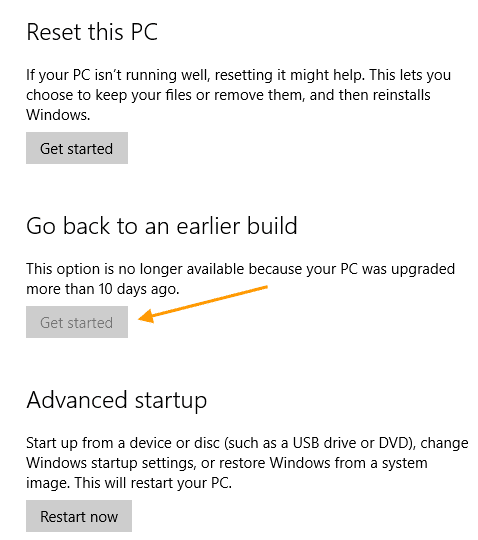
Все еще не можете очистить папку Windows.old?
Если вы не можете очистить папку Windows.old одним из указанных выше способов, это может быть вызвано CortanaLocalState.. папка с недопустимыми символами в имени файла и остается недоступной или подлежащей удалению.
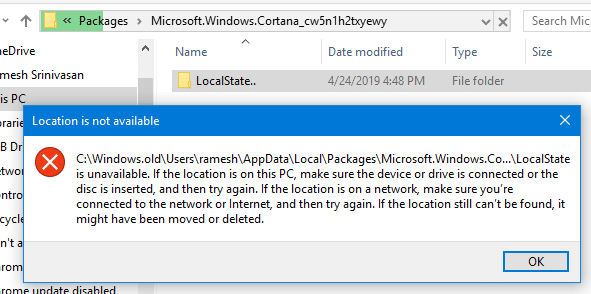
Для успешного удаления папки Windows.old вместе с подпапкой Cortana \ LocalState .. у вас есть два варианта:
- Используйте путь к устройству DOS, т. Е. С
\\?\приставка. Например, чтобы удалить папку Windows.old, используя путь к устройству DOS, используйте следующую команду из командной строки администратора.RD /S \\?\C:\Windows.old
- использование Unlocker как описано в статье Как удалить упрямый не удаляемый файл или папку в Windows?
Это оно! Надеюсь, вы освободили место на диске, удалив Windows.old папку на вашем компьютере с Windows 10, используя один из приведенных выше способов в этой статье.

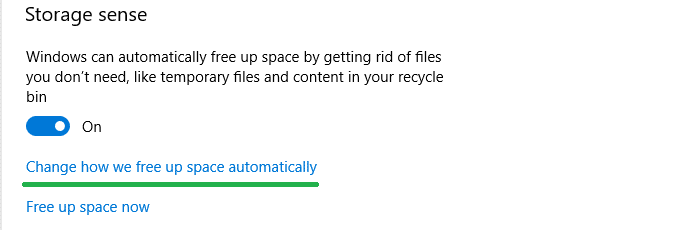
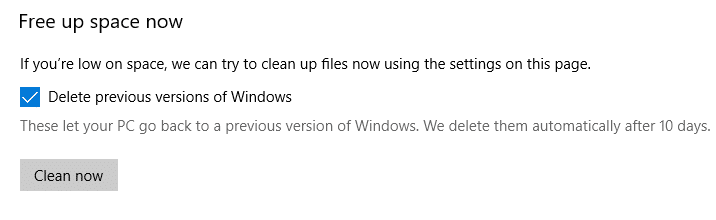
![Как удалить папку Windows.old в Windows 10 [Удаление предыдущих версий файлов Windows]](https://komputer03.ru/wp-content/cache/thumb/3e/7dd0e8701ca563e_320x200.png)